|
16307| 12
|
[高级教程] 用App控制Micro:bit物联网小风扇 |
|
本帖最后由 粒子 于 2022-1-5 17:24 编辑 当DF 给makecade造出了OBLOQ软件包,micro:bit就插上了物联网的翅膀。当小创客也能用Obloq+micro:bit玩转物联网,万物互联的世界近了。  DF的Esay-IoT还在不断发展完善中,官方的APP还没有出来。 而论坛中有努力的创客已找到了一个好方法。(见使用手机app与Easy Iot物联网平台进行通讯)这是一多有趣的方法啊,我要试试。  图片镇楼,器材如图。  1、小风扇 1 2、micro:bit 1 3、micro:mate 扩展板 1 4、Oblq Iot模块 1 5、laserblock 结构件及螺丝若干 6、移动电源 1 7、安卓手机 1 如果你还没有装备:建议下手来个Micro:bit物联网基础套装,配上手头的硬件来玩。本教程主要模块来自:朱现伟老师的教师培训_心愿单 https://www.dfrobot.com.cn/goods-1660.html 也是为这个心愿单写的进阶教程。  软件准备: 1、makecade 在线编程 2、Obloq 软件包 https://github.com/DFRobot/pxt-Obloq 3、Mqtt Buddy APP (安卓端点击下载)  效果视频:  1、Easy-IoT物联网平台设置。 打开物联网平台:https://iot.dfrobot.com.cn/详细过程参考OBLOQ-IoT模块+Micro:bit玩物联网浇花 (以下部分内容来自使用手机app与Easy Iot物联网平台进行通讯。) 登陆或注册,然后进入”工作间“,添加一个新设备。 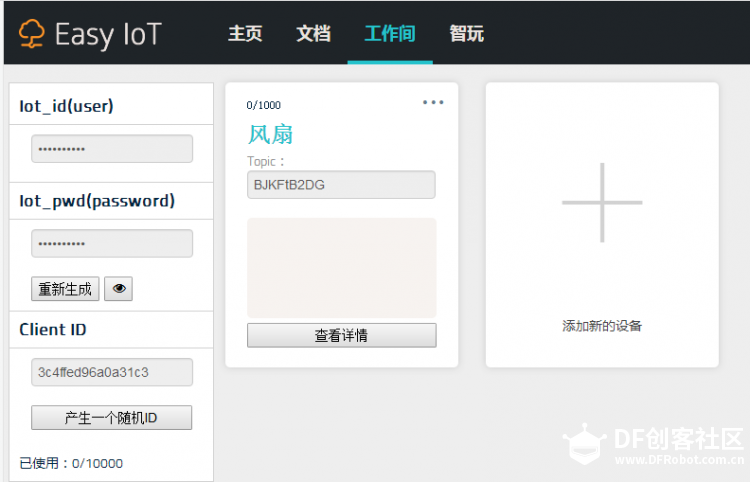 2、下载手机端软件: 苹果端直接在appstore搜索下载即可,安卓端点击下载,下载安装软件。 3、打开软件,默认有两个官方示例,不用管(也可长按删除),点右上角”+“ 新增设备。  4、设置参数: 4.1按照easyiot的设置填写: NAME和ADDRESS是物联网服务器地址,填 iot.dfrobot.com.cn PORT填: 1883 USERNAME和USERPASS是物联网分配的用户名和密码,点击easyiot网站上的小眼睛,然后对应填写即可完成 填写完毕点击软件里面的CREATE按钮确定。 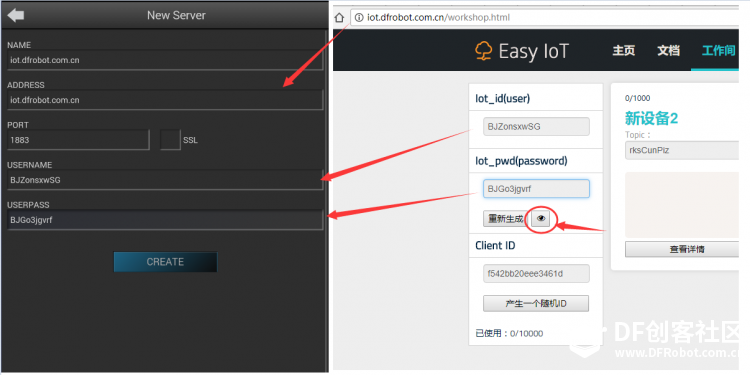 4.2如下图出现一个新设备,点击进入设置  4.3如下为设备界面,右上角连接服务器显示为蓝色即表示连接到了服务器(若没有亮需检查前一步的设置)。 确定连接好之后点击右上角的”+“添加通信设备 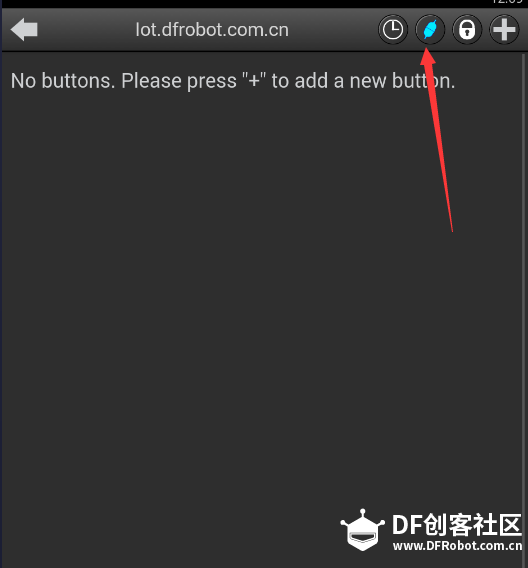 4.4选择通信按钮的形式,我们选择先选择一个BUTTON(按钮),用来控制设备 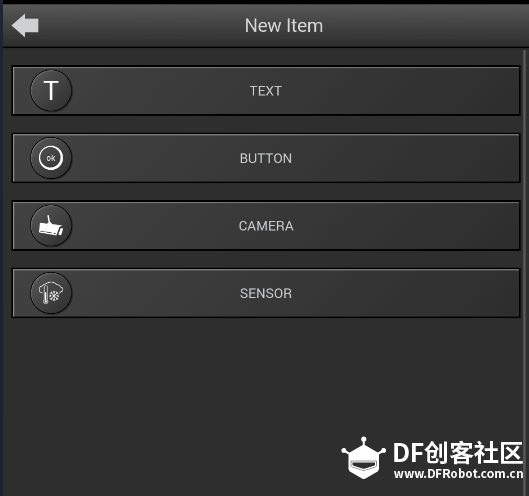 4.5 topic从easyiot网站上填写成相同的: SWITCH和PUBLISH都勾选上 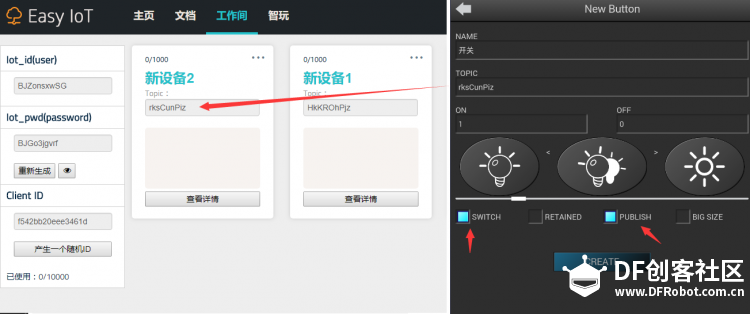 (以上部分内容来自使用手机app与Easy Iot物联网平台进行通讯。) 再来复习下,我的设置过程如图。 过程中注意请各项信息填写正确,注意大小写。 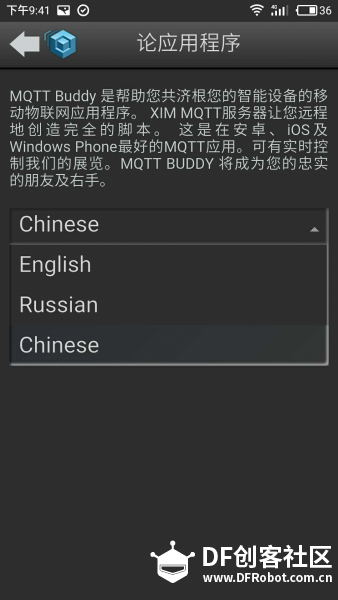  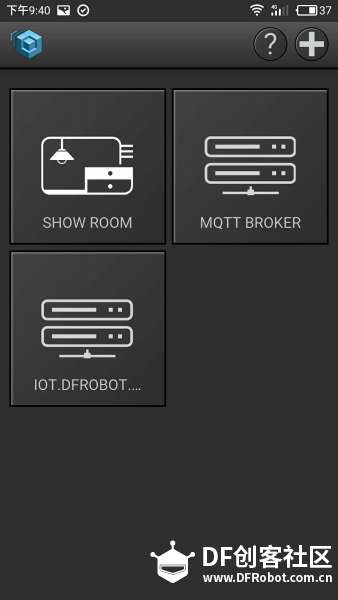 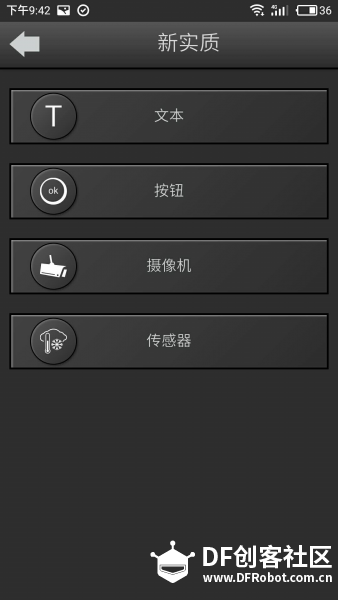 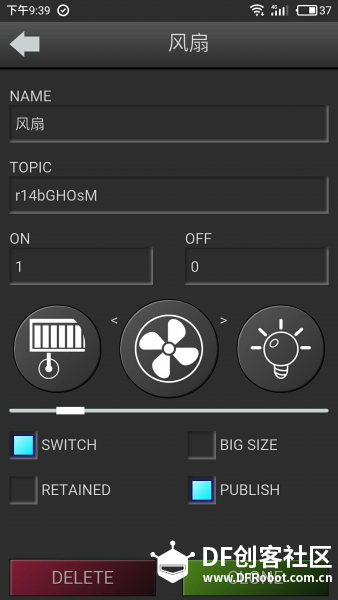 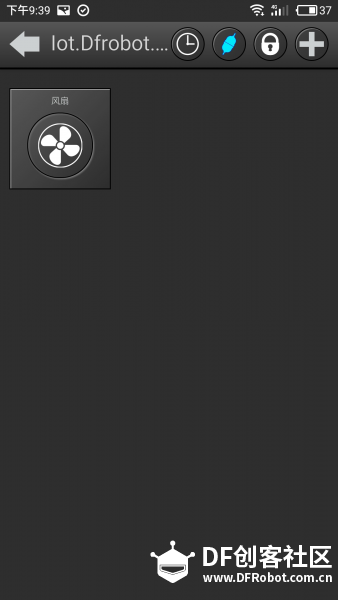 如上图,添加的这个按钮可以发通过物联网平台发送字符1和0。 如上图,添加的这个按钮可以发通过物联网平台发送字符1和0。5、登录https://makecode.microbit.org/---高级---添加软件包---输入网址https://github.com/DFRobot/pxt-Obloq---添加OBLOQ软件包 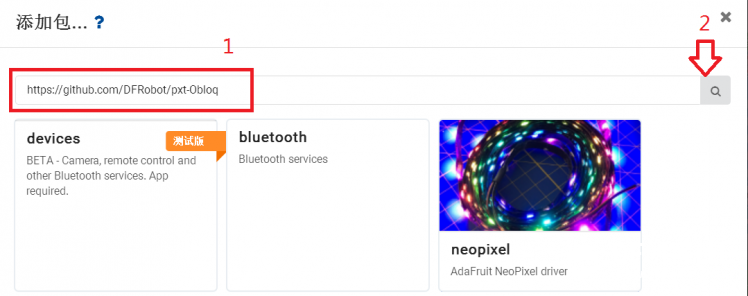 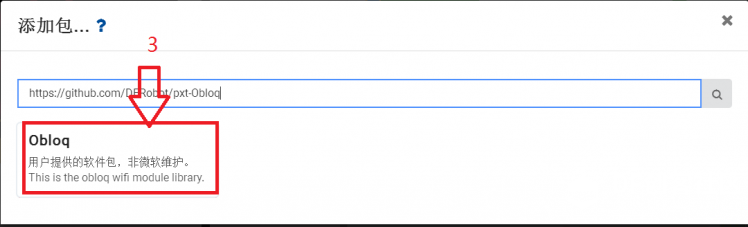 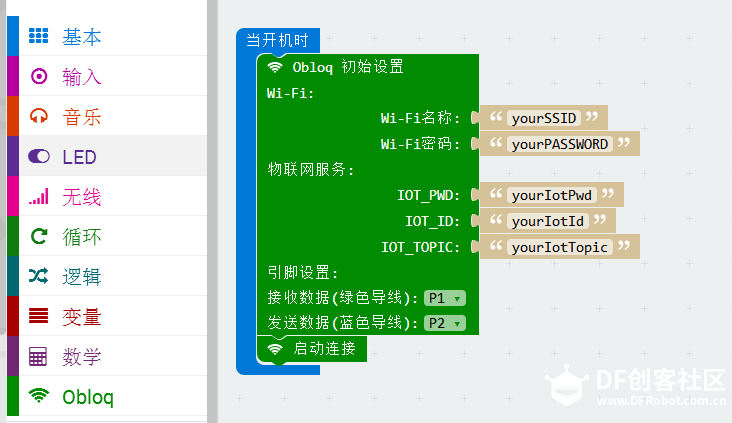 6、编程,注意各项信息的位置,可以复制粘贴,硬件接线,下载到micro:bit。 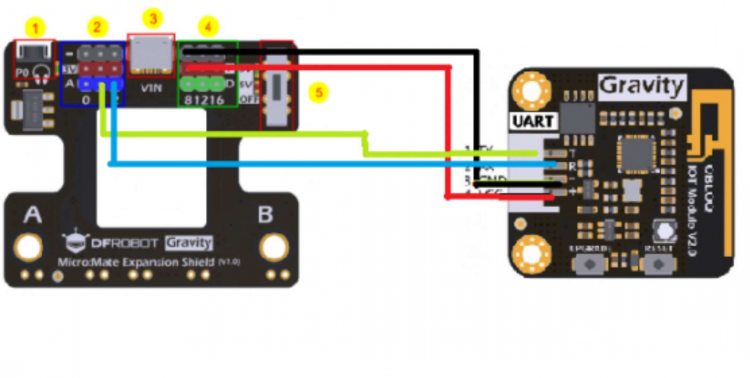 IOT模块可以接3.3或5V。 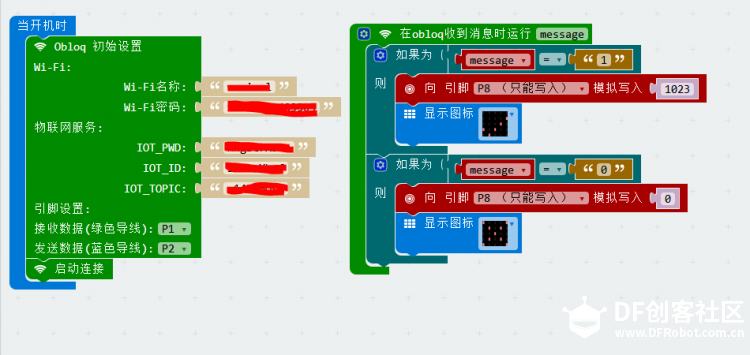 注意从物联网发来的数据类型是字符。收到消息字符1,启动,0,关闭。 好的,我就这样一步步调试下来,很轻松的完成了。这个应用还很简单。尝试中我还进行了从硬件上传到物联网平台,显示在手机APP上,也顺利完成了。(这将是另一个帖子了,您也可以试起来先。) 学习中的问题: 如何用APP+Obloq软件和micro:bit控制两个设备。 还有如何用micro:bit+IOT模块将两个传感器的值上传平台。 欢迎一起探讨交流。 我们的QQ群号码:484477101(中小学microbit课堂教学群) 中小学microbit课堂教学微信群,您要加下个人微信邀请你了,二维码在下面链接里。 朱现伟老师的教师培训_心愿单 https://www.dfrobot.com.cn/goods-1660.html |
 沪公网安备31011502402448
沪公网安备31011502402448© 2013-2026 Comsenz Inc. Powered by Discuz! X3.4 Licensed